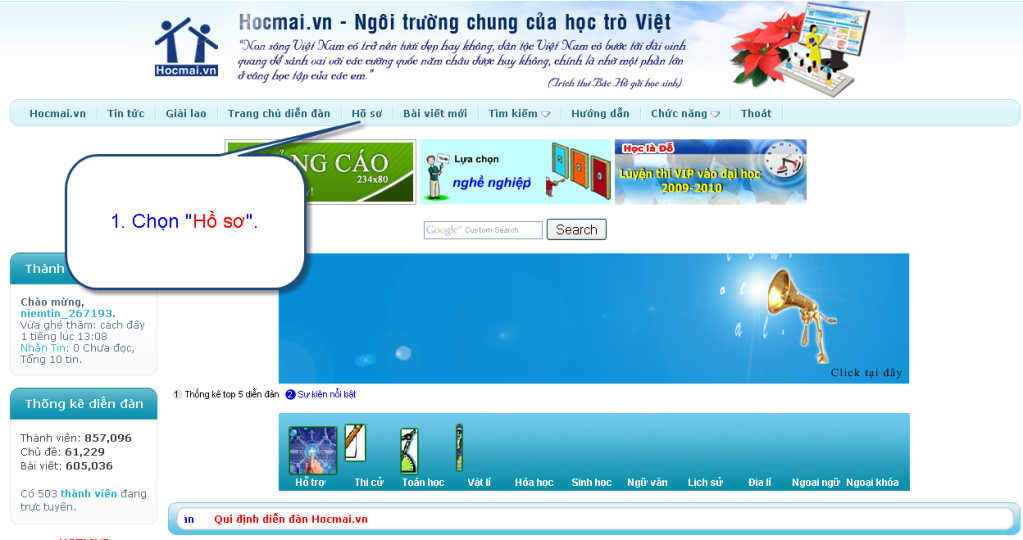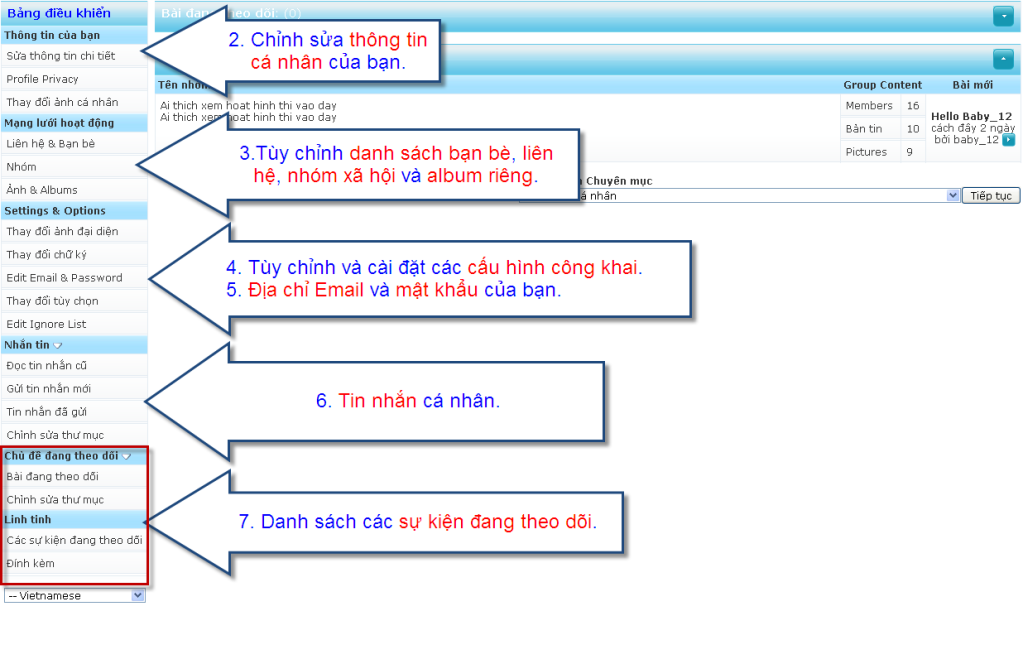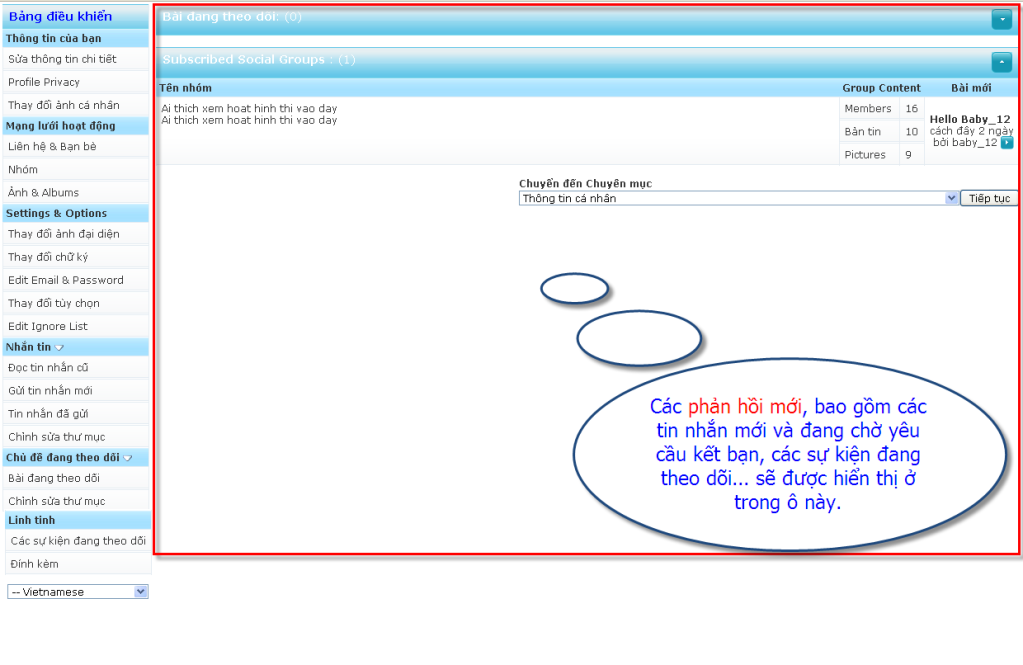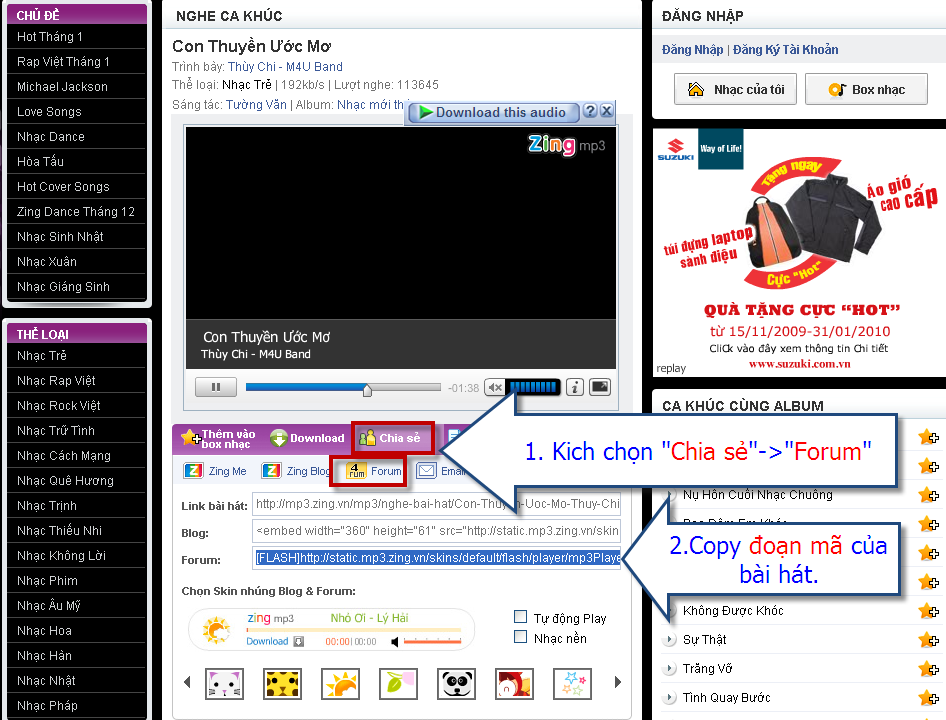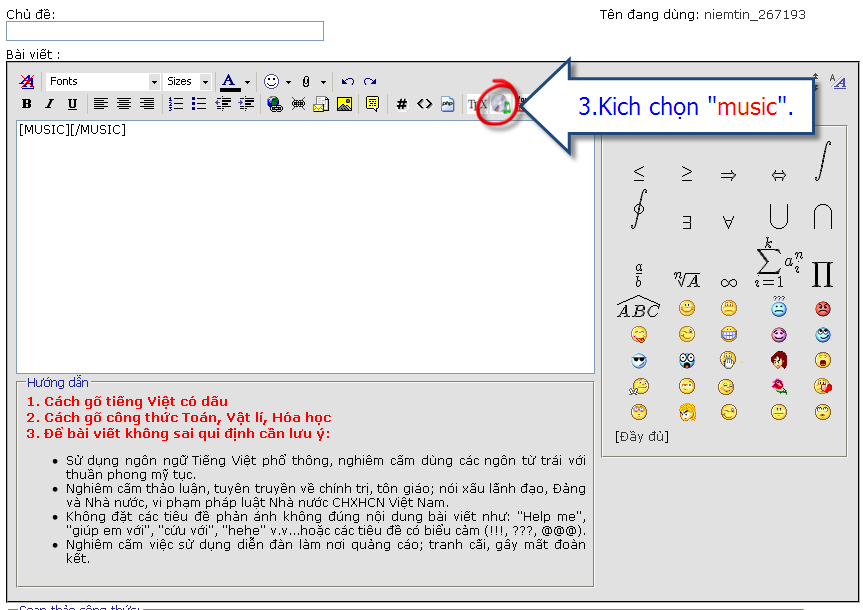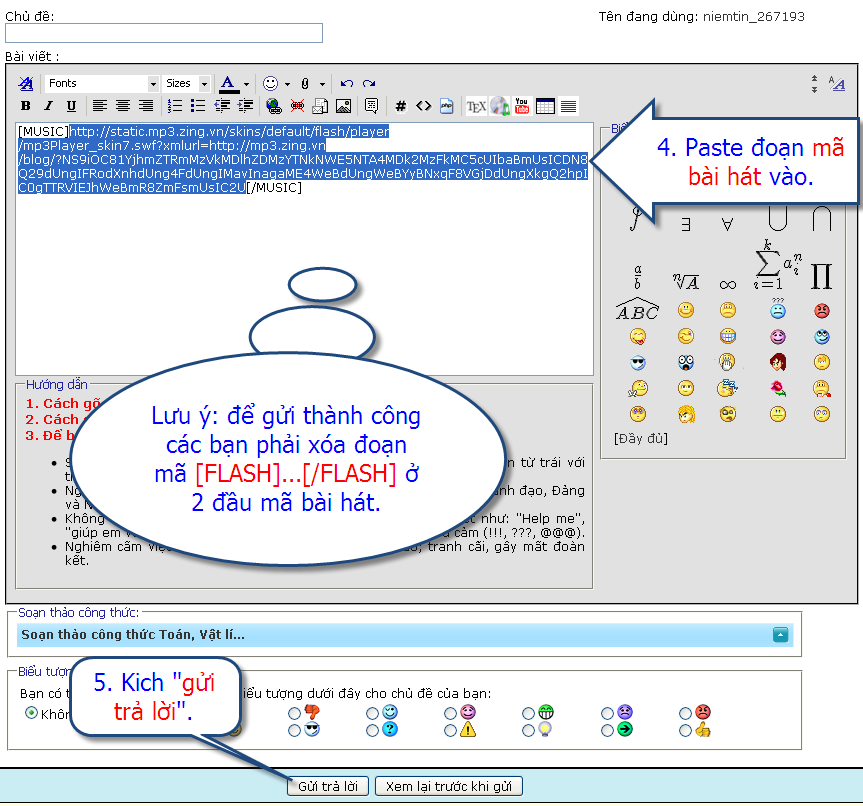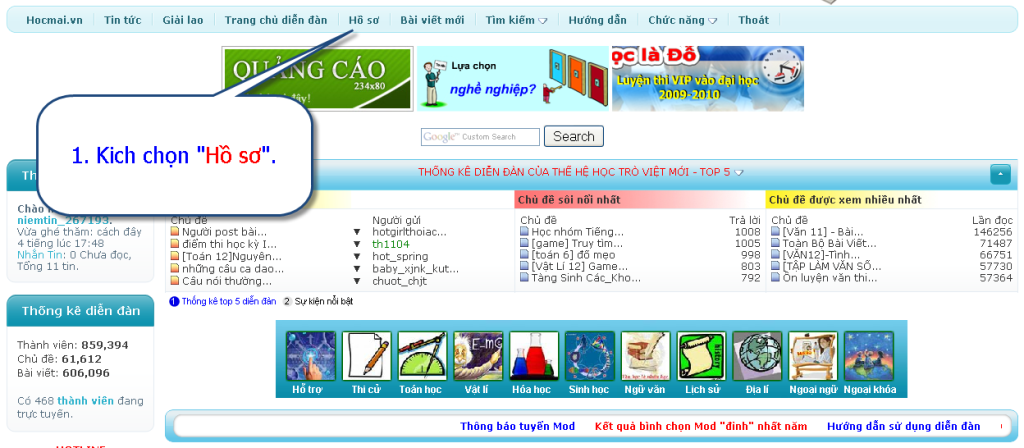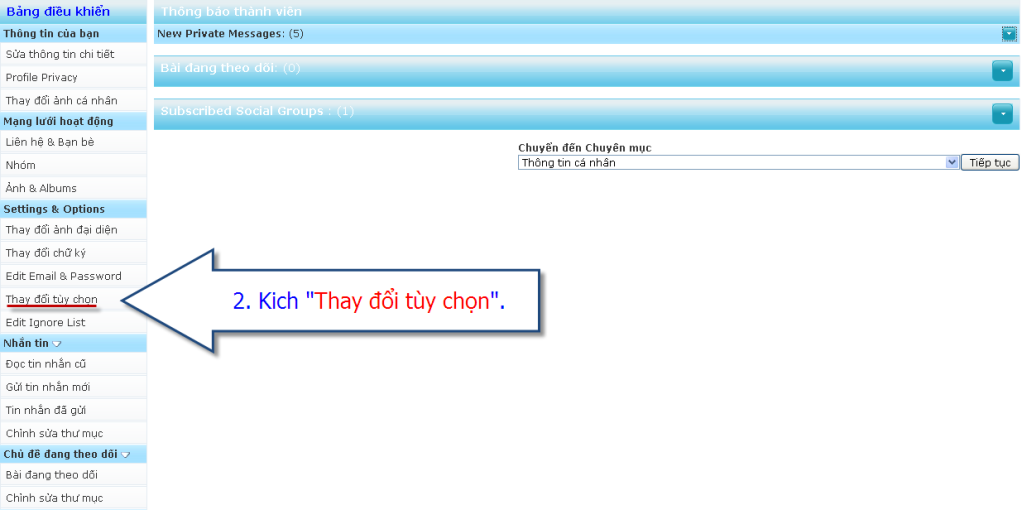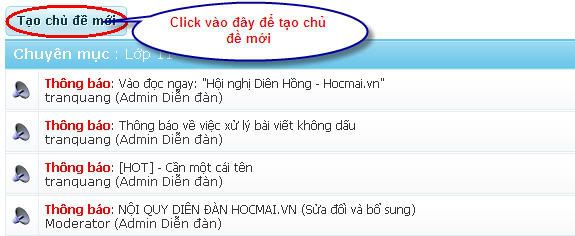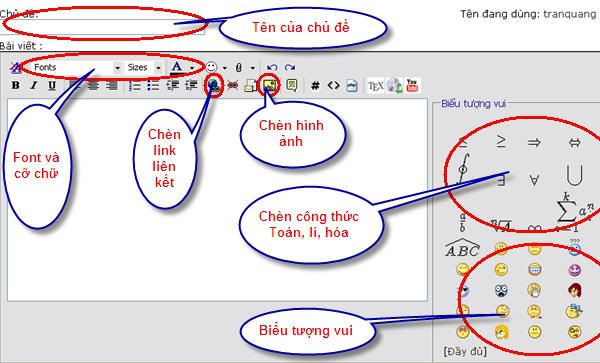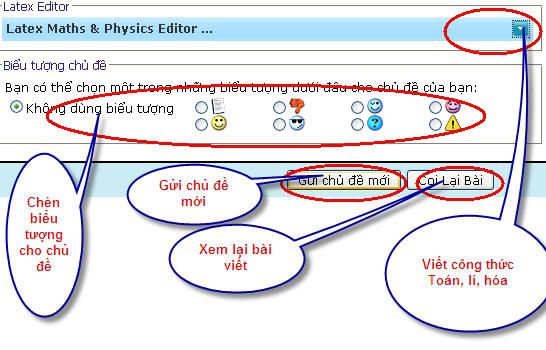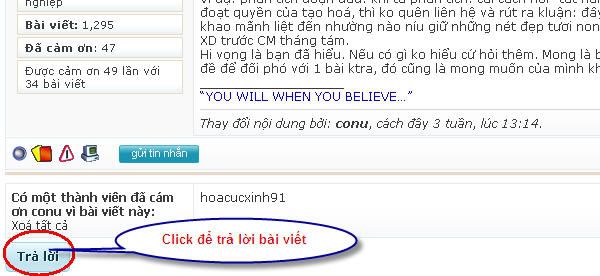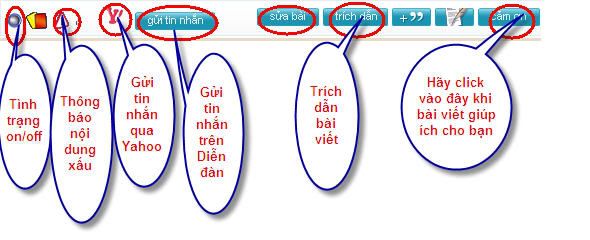T
thuha193
HƯỚNG DẪN ĐĂNG NHẬP TỰ ĐỘNG

Với cách làm này, bạn không cần phải đăng nhập khi vào diễn đàn những lần sau và sẽ không xảy ra chuyện lúc gửi bài bị bắt đăng nhập lại. Nhưng lưu ý, để giữ tính bảo mật chỉ nên sử dụng chức năng ghi nhớ mật khẩu khi dùng máy tính tại nhà
Với cách làm này, bạn không cần phải đăng nhập khi vào diễn đàn những lần sau và sẽ không xảy ra chuyện lúc gửi bài bị bắt đăng nhập lại. Nhưng lưu ý, để giữ tính bảo mật chỉ nên sử dụng chức năng ghi nhớ mật khẩu khi dùng máy tính tại nhà
Last edited by a moderator: